Εάν θέλετε να κάνετε αυτόματα Κοινοποίηση ή Κρυφή κοινοποίησης στο Outlook, ο πιο γρήγορος τρόπος για να το κάνετε αυτό είναι να δημιουργήσετε ένα νέο Quick-Step. Εναλλακτικά, μπορείτε επίσης να δημιουργήσετε έναν νέο κανόνα. Ωστόσο, να έχετε κατά νου ότι η κοινοποίηση σε κάθε email που στέλνετε μπορεί να γεμίσει τα εισερχόμενά σας. Εάν λαμβάνετε ήδη εκατοντάδες email κάθε μέρα και δυσκολεύεστε να βρείτε συγκεκριμένα email, ίσως θα πρέπει να σκεφτείτε να χρησιμοποιήσετε μια διαφορετική επιλογή. Για παράδειγμα, μπορείτε να ρυθμίσετε υπενθυμίσεις ή μετατρέψτε τα email σε εργασίες.
Πώς μπορώ να κοινοποιήσω αυτόματα ή να κοινοποιήσω τον εαυτό μου αυτόματα στο Outlook;
Χρησιμοποιήστε τα Γρήγορα Βήματα
- Εκκινήστε το Outlook και κάντε κλικ στο Σπίτι αυτί.
- Μετά πηγαίνετε στο Γρήγορα Βήματα και επιλέξτε Δημιουργία νέου.
- Ονομάστε το νέο βήμα.
- Μετά πηγαίνετε στο Επιλέξτε μια ενέργεια και επιλέξτε Απάντηση.
- Κάντε κλικ στο Εμφάνιση Επιλογών.
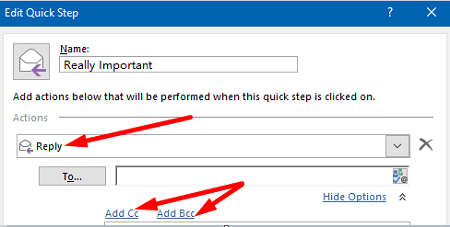
- Κάντε κλικ Προσθήκη Κοιν. ή Προσθήκη κρυφής κοιν.
- Πληκτρολογήστε τη διεύθυνση email σας στο Προς το πεδίο και χτύπημα Φινίρισμα.
Όταν απαντάτε σε ένα μήνυμα ηλεκτρονικού ταχυδρομείου, επιλέξτε το πλαίσιο Γρήγορα βήματα και κάντε κλικ στον νέο κανόνα για να προσθέσετε αυτόματα τον εαυτό σας στο πεδίο Κοιν. ή Κρυφή κοιν.
Χρησιμοποιήστε τον Οδηγό κανόνων για να δημιουργήσετε έναν νέο κανόνα
- Εκκινήστε το Outlook και κάντε κλικ στο Σπίτι αυτί.
- Στη συνέχεια κάντε κλικ στο Κανόνες και επιλέξτε Διαχείριση κανόνων και ειδοποιήσεων.
- Κάντε κλικ στο Νέος Κανόνας για τη δημιουργία ενός νέου κανόνα.
- Επιλέγω Εφαρμογή κανόναστα μηνύματα που στέλνω και χτυπήστε Επόμενο.
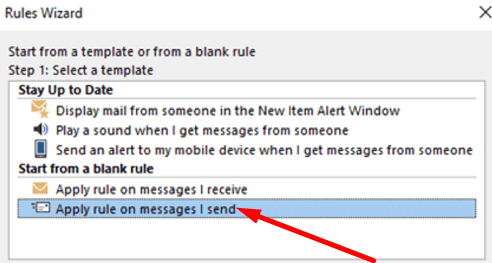
- Επιλέξτε εάν θέλετε να εφαρμόσετε τον νέο κανόνα σε όλα τα email σας ή σε ορισμένα από αυτά.
- Επιλέγω Κοιν. το μήνυμα σε άτομα ή δημόσια ομάδα στο πρώτο παράθυρο.
- Στη συνέχεια, κάντε κλικ στο άτομα ή δημόσια ομάδα σύνδεσμος στο δεύτερο παράθυρο.
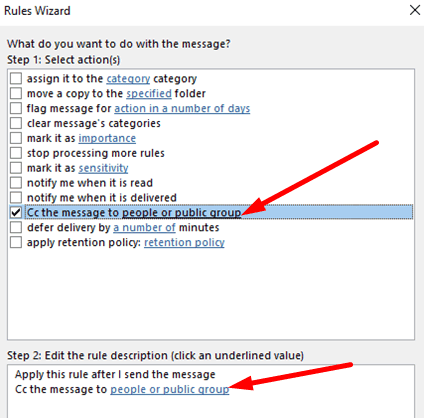
- Προσθέστε τη διεύθυνση email σας στο Προς το πεδίο.
- Ονομάστε τον νέο κανόνα και ενεργοποιήστε τον για να εφαρμόσετε τις αλλαγές.
Εάν δεν θέλετε να κοινοποιείτε τον εαυτό σας σε όλα τα μηνύματα ηλεκτρονικού ταχυδρομείου που στέλνετε, μπορείτε να προσθέσετε μη αυτόματα ορισμένες εξαιρέσεις ή φίλτρα. Για περισσότερες πληροφορίες, μεταβείτε στο σελίδα υποστήριξης της Microsoft.
συμπέρασμα
Εάν θέλετε να προσθέσετε αυτόματα τον εαυτό σας στο πεδίο Κοινοποίηση ή Κρυφή κοινοποίηση στο Outlook, μπορείτε να δημιουργήσετε ένα νέο Γρήγορο βήμα για να ολοκληρώσετε τη δουλειά. Εναλλακτικά, μπορείτε επίσης να δημιουργήσετε έναν νέο κανόνα που θα σας προσθέτει αυτόματα στο πεδίο Κοιν. όταν πατήσετε το κουμπί Απάντηση.
Καταφέρατε να κάνετε αυτόματα Κοινοποίηση ή Κρυφή κοινοποίηση μόνοι σας; Πόσο συχνά χρησιμοποιείτε αυτήν τη λειτουργία του Outlook; Ενημερώστε μας στα σχόλια παρακάτω.